WindowsかMacを問わず、ISOファイルをマウントすることはややこしいことです。しかし、たくさんの場合にマウントを実施する必要です。
手順を説明する前に、バーチャルディスクやISOイメージに関する情報を紹介したいと思います。それで皆さんにどうやってMac OS XにISOをマウントすることを説明します。
ISOは最も流行ってるバーチャルイメージの一つです。バーチャルイメージはディスクデータと構造のコピです、物理ディスクを代替できます。バーチャルイメージはたくさんのメリットがあります。当然ながら実際スペースを占用しないバーチャルデータメモリを作成していいです。
通常、ISOファイルは三つの用途があります。まず主要の用途として、操作システムをインストールすることです。すべてのWindows もしくはLinuxインストールファイルはISOファイルに保存します。二つ目の用途は大きいソフトをインストールすることです、例えばOffice。最後はデータのバックアップをすることです。ISOファイルの種類によって使われるデータ構造も違いますので、ISOをマウントするために違うソフトを使用する必要です。
Apple会社はすべてのMacにISO文書リーダーを内蔵し、DiskImageMounterと呼ばれます。Macに .isoを開き、もしくはマウントするためのデフォルトソフトです、一部のISOファイルに対し、例えばWindowsのISOインストールファイルについて、デフォルトソフトを使いマウントできます。
最新版のmacOS CatalinaもしくはMojaveに、ISOファイルをダブルクリックし、それをMacシステムにマウントできます。マウント後、ISOファイルの内容をコピー、修正、そのソフトを実行できます。
旧いMac OS XコンピュータにISOファイルをマウントするのは少し違います。旧いシステムはダブルをサポートしません。まず、旧いMacにISOファイルを見つかり、出てくるダイアログから開き-> DiskImageMounter.app を選択します。
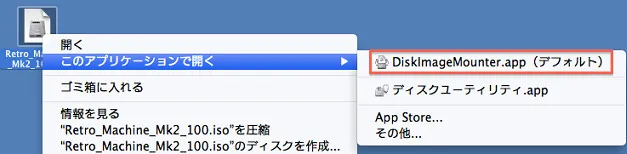
次に、デスクトップにISOディスクイメージに保存するファイルやフォルダーが見られます。完成後、それらのファイルに関連操作ができます。
ISOファイルはたくさんの種類があります、すべてのISOファイルはMac内蔵ソフトで開くわけではないです。もしLinux ISOを開くようとしたら、システムから「マウントできるシステムがない」が出てきます。この場合、第三方のISOマウントソフトを使い、ISOファイルにある内容を開いたり、引き出したりをするしかないです。
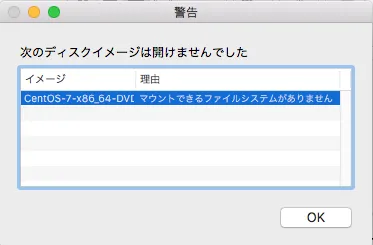
iSeePassword UUByte ISO Editor for Macは、多機能のISO処理ソフトです。すべてのISOディスクファイルをサポートしうます。それを通じ、ダイレクトにマウント、開き、引き出し、ISOファイルを書き込めます。操作も非常に簡単で、MacにISOをマウントするため、1−2分のみがかかります。具体的な手順は下記の通りです。
ステップ1:本サイトにダイレクトUUByte ISO Editor DMGファイルをダウンロードします。ダウンロード完了後ダブルクリックし、UUByte ISO EditorアイコンをApplicationフォルダーに移動させ、そうするとLaunchpadにUUByte ISO Editorソフトを開けます。
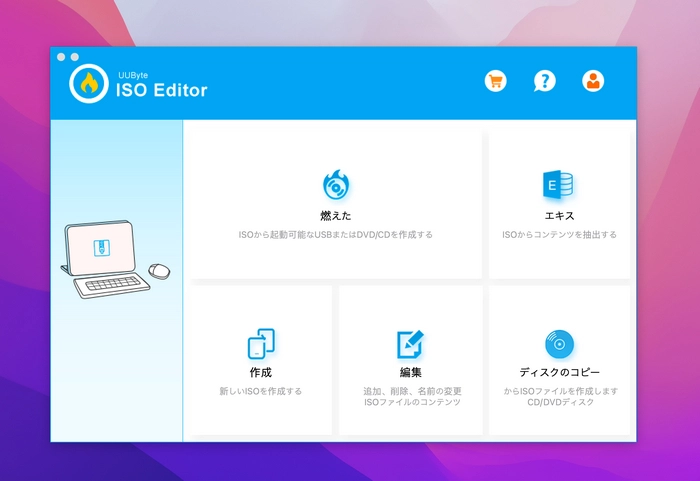
ステップ2:MacにUUByte ISO Editorソフトを開き、メイン画面に「引き出し」をクリックします。
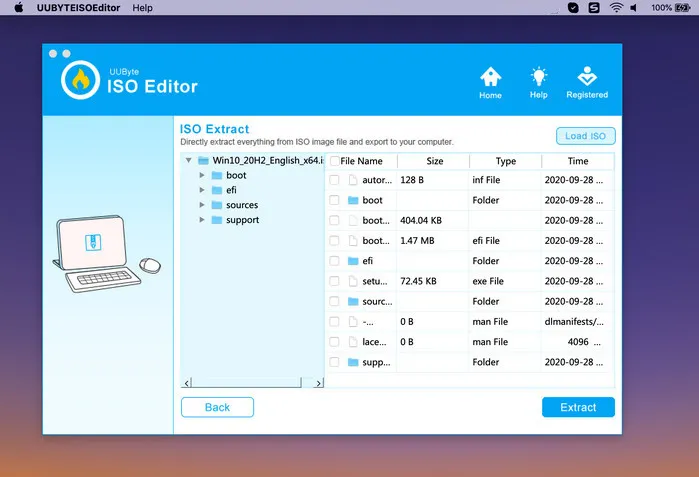
ステップ3: UUByte ISO Editorに追加します。数秒間をお待ち、ISOミラーファイル構造が見られ、ISOファイルは成功的にMacにマウントされると表します。
ステップ4:マウント完了後、中にあるファイルやフォルダーを引き出せます。あなたの要求通りに操作できます。
MacにUUByte ISO Editorを使用しISOをマウントすることはもっと楽です。それに最新版のmacOSシステムをサポートします。ファイルのマウント機能以外に、ISOファイルをUSBメモリにも書き込め、新しいISOイメージファイルを作成でき、存在するISOディスクイメージを編集できます。
以上の二つの方法以外に、hdutilコマンドを使用しISOファイルをマウントできます。大分の人によって、この方法は優しくないですので、詳しく説明していないです。興味があれば深く勉強してもいいです。しかし、それによって得る効果は内蔵のISOマウントソフトと変わらないです。
つまり、MacコンピュータにISOファイルをマウントする場合、UUByte ISO Editorはベスト解決案です。ISOファイルをマウントだけでなく、他の操作もできます。大分の場合、ISOファイルがマウントされた後、更に処理操作をする必要です。

木村晴子iSeePasswordサポートチームのメンバーであり、Windows業界に情熱を持ち、Windows関連の問題をサポートします。